Wix 이벤트: Wix 앱을 사용해 게스트 및 이벤트 관리하기
4 분
페이지 메뉴
- 게스트 목록 관리하기
- 이벤트에 게스트 초대하기
- 이벤트 편집하기
이벤트를 생성한 후에는 모바일 기기에서 직접 게스트를 관리할 수 있습니다. 게스트 도착 여부 업데이트, 더 많은 게스트 초대, 이벤트 세부 정보 편집 등을 할 수 있습니다.
게스트 목록 관리하기
Wix 앱에서 오프라인으로 티켓을 구매하거나 외부 사이트를 통해 등록한 게스트를 수동으로 추가할 수 있습니다. 추가 후에는 여러 방식으로 게스트 목록을 정렬하고 필터링할 수 있습니다(예: 참석 여부 또는 티켓 유형별).
게스트 목록을 관리하려면:
- Wix 앱에서 사이트로 이동합니다.
- 하단에서 관리
 를 탭합니다.
를 탭합니다. - 이벤트를 탭합니다.
- 게시 이벤트를 탭합니다.
- 해당 이벤트를 선택합니다.
- 관리 탭을 탭합니다.
- 게스트 목록을 선택합니다.
- (선택사항) 필터
 아이콘을 탭해 게스트 목록을 필터링합니다.
아이콘을 탭해 게스트 목록을 필터링합니다. - 게스트의 도착 상태를 업데이트합니다.
- RSVP 이벤트: 체크인
 아이콘을 탭해 상태를 "도착함"으로 변경합니다.
아이콘을 탭해 상태를 "도착함"으로 변경합니다. - 티켓 이벤트: 상단의 스캔
 아이콘을 탭해 티켓을 스캔하거나 체크인
아이콘을 탭해 티켓을 스캔하거나 체크인 아이콘을 탭해 상태를 "도착함"으로 변경합니다.
아이콘을 탭해 상태를 "도착함"으로 변경합니다.
- RSVP 이벤트: 체크인
- (선택사항) 게스트를 탭해 세부 정보, 업데이트된 티켓 결제 상태 등을 확인합니다.
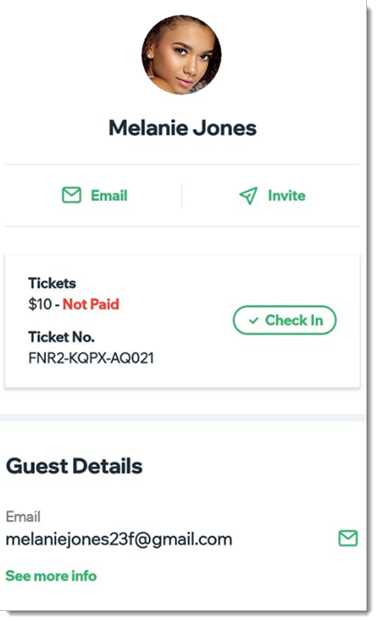
이벤트에 게스트 초대하기
이벤트를 생성한 후 언제든지 게스트를 초대할 수 있습니다. 이메일 캠페인, 문자, SNS 등을 포함해 게스트에게 연락할 수 있는 몇 가지 옵션이 있습니다. 이는 쇼케이스하는 이벤트에 대한 입소문을 퍼뜨리고 더 많은 청중의 관심을 끌 수 있는 좋은 방법입니다.
이벤트에 게스트를 초대하려면:
- Wix 앱에서 사이트로 이동합니다.
- 하단에서 관리
 를 탭합니다.
를 탭합니다. - 이벤트를 탭합니다.
- 게시 이벤트를 탭합니다.
- 해당 이벤트 옆 추가 작업
 아이콘을 탭합니다.
아이콘을 탭합니다.
- 초대하기를 탭합니다.
- 옵션을 선택합니다.
- Wix 연락처에 이메일 발송: Wix 계정에 저장된 연락처(사이트 회원, 고객, 연락처 등)로 직접 이메일을 발송합니다.
- SMS 문자 발송: 링크 및 초대 코드를 SMS(문자 메시지)로 발송합니다.
- 링크 복사: 링크를 복사해 앱의 새 메시지에 붙여넣습니다.링크를 탭하면 게스트에게 다음과 같은 초대장이 표시됩니다.

- SNS 공유: SNS, 이메일 등을 통해 링크 및 초대 코드를 발송합니다.
도움말:
회원은 이벤트 탭을 탭한 후 해당 이벤트에서 공유 아이콘을 탭해 친구 및 가족을 이벤트에 초대할 수 있습니다.
아이콘을 탭해 친구 및 가족을 이벤트에 초대할 수 있습니다.
 아이콘을 탭해 친구 및 가족을 이벤트에 초대할 수 있습니다.
아이콘을 탭해 친구 및 가족을 이벤트에 초대할 수 있습니다.이벤트 편집하기
Wix 앱을 사용하면 언제 어디서나 이벤트를 편집할 수 있습니다. 여기에는 이벤트의 이름 및 설명 변경, 시작 및 종료 날짜 편집이 포함됩니다. 모바일 기기에서 직접 티켓을 생성 및 판매할 수도 있습니다.
생성한 이벤트를 편집하려면:
- Wix 앱에서 사이트로 이동합니다.
- 하단에서 관리
 를 탭합니다.
를 탭합니다. - 이벤트를 탭합니다.
- 해당 이벤트 옆 추가 작업
 아이콘을 탭합니다.
아이콘을 탭합니다. - 이벤트 편집 또는 편집을 탭합니다.
- 변경하고자 하는 입력란을 편집한 후 저장을 탭합니다.
참고: 티켓 관리를 탭해 새로운 티켓 유형을 추가하거나 기존 유형을 편집합니다.
이벤트 접수를 취소 또는 종료해야 하나요?
- 해당 이벤트 옆 추가 작업
 아이콘을 탭한 후 이벤트 취소를 탭합니다(게스트에게 취소 알림이 발송됩니다.).
아이콘을 탭한 후 이벤트 취소를 탭합니다(게스트에게 취소 알림이 발송됩니다.). - 접수 설정을 열거나 닫는 방법에 대한 자세한 도움말을 확인하세요.

